Podczas przesyłania strumieniowego w Internecie musisz zapamiętać wiele haseł i loginów do różnych witryn. Nie należy używać tego samego hasła do wszystkich kont i usług. Co więcej, proste i słabe hasła są łatwe do wykrycia i kradzieży. Sugeruje się więc używanie długich i trudnych do odgadnięcia haseł.
Dobrą rzeczą jest to, że Firefox ma wbudowany menedżer haseł do zapisywania nazw użytkowników i haseł dostępu do stron internetowych. W tym poście omówimy Menedżer haseł Firefoksa. Możesz poznać jego kluczowe funkcje i dowiedzieć się, jak z niego korzystać do zarządzania różnymi hasłami w Firefoksie.
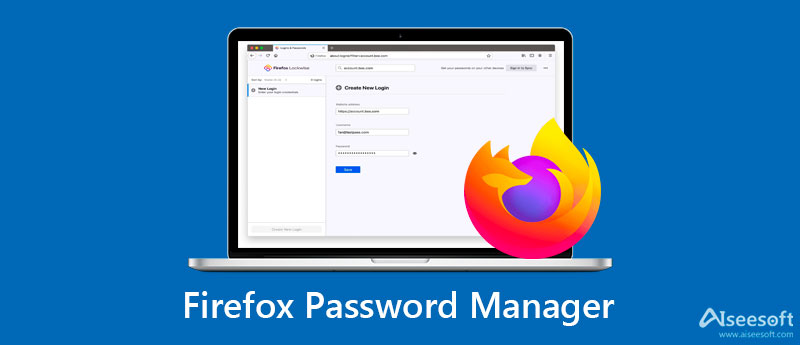
Jako użytkownik przeglądarki Mozilla Firefox, zawieszając się w Internecie, możesz użyć menedżera haseł przeglądarki, aby łatwo zapisywać i wypełniać dane logowania do różnych witryn. Menedżer haseł Firefoksa to wbudowane narzędzie do zarządzania hasłami, które pomaga w przechowywaniu konta, haseł i innych powiązanych danych logowania w celu uzyskania dostępu do stron internetowych. Oferuje wygodny sposób szybkiego logowania się na konto i znajdowania zapisanych haseł.
Menedżer haseł Firefoksa może bezpiecznie zapamiętać i przechowywać poufne informacje. Oszczędza czas na logowanie i pozwala uniknąć kłopotów z zapamiętywaniem różnych haseł. Przy następnej wizycie na stronie menedżer haseł Firefoksa może automatycznie zalogować Cię do niej.
Ten oficjalny menedżer haseł zapewnia godny zaufania sposób uzyskiwania dostępu do swojej tożsamości, przechowywania danych osobowych i nie tylko. Dzięki menedżerowi haseł Firefox możesz wygodnie przeglądać, edytować i zarządzać hasłami w przeglądarce Firefox. Dla super bezpieczeństwa daje Twojemu komputerowi główne hasło.
Gdzie jest menedżer haseł w Firefoksie? Jak uzyskać dostęp do zapisanych haseł? Ta część poprowadzi Cię do korzystania z tego menedżera haseł Firefoksa. Możesz go używać do zapamiętywania, przeglądania, zarządzania, edytowania i usuwania loginów i haseł w Firefoksie.
Po otwarciu strony internetowej, która wymaga logowania, możesz wprowadzić swoją nazwę użytkownika i powiązane hasło, aby przejść dalej. Jeśli nie zapisałeś informacji o witrynie, Firefox zapyta, czy chcesz zapisać ten login.
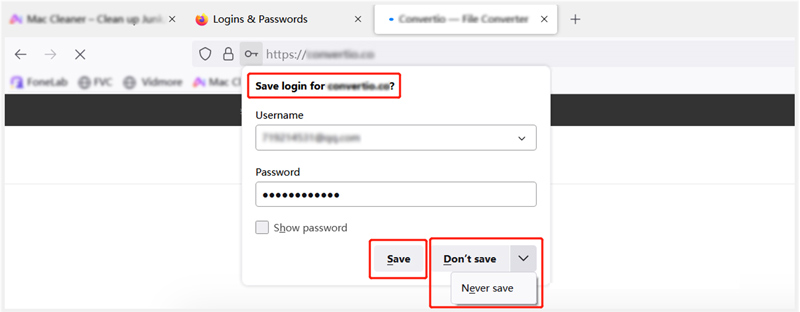
Jeśli chcesz, aby menedżer haseł Firefoksa zapamiętał informacje o Twoim koncie, możesz po prostu kliknąć na Zapisz przycisk. Jeśli wolisz tym razem pominąć zapisywanie nazwy użytkownika i hasła, możesz wybrać Nie oszczędzaj. Aby poinformować menedżera haseł Firefoksa, aby nigdy nie zachowywał nazw użytkownika i haseł dla tej bieżącej witryny, możesz kliknąć menu rozwijane Nie oszczędzaj, a następnie wybierz Nigdy nie zapisuj. Kliknij tutaj, aby dowiedzieć się, jak to zrobić zrzut ekranu w przeglądarce Firefox.
Aby sprawdzić i edytować zapisane nazwy użytkownika i hasła w przeglądarce Firefox, możesz kliknąć menu w prawym górnym rogu, aby otworzyć panel menu aplikacji. Z rozwijanych menu wybierz Phasła opcja.
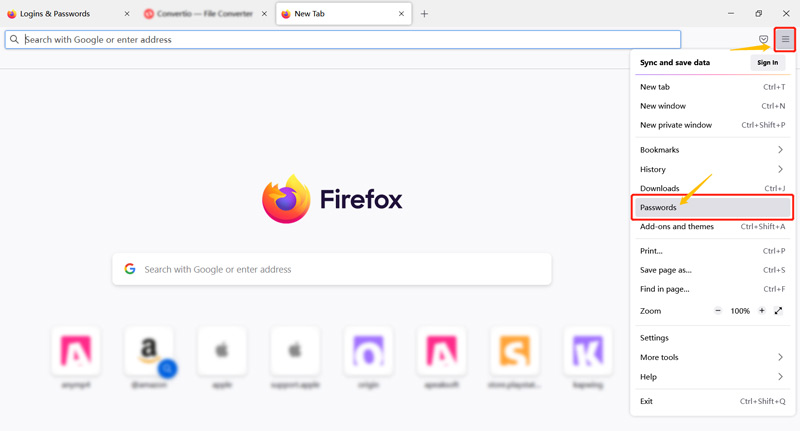
Po kliknięciu na Hasła zostaniesz przeniesiony do Loginy i hasła strona. Tutaj możesz swobodnie sprawdzać, kopiować, edytować lub usuwać zapisane loginy. Wszystkie twoje loginy zostaną wyświetlone w lewym panelu. Możesz kliknąć jeden login, aby go podświetlić, a następnie wyświetlić szczegółowe informacje po prawej stronie. Możesz kliknąć na Edytuj, Usunąćlub Skopiuj przycisk w zależności od potrzeb.
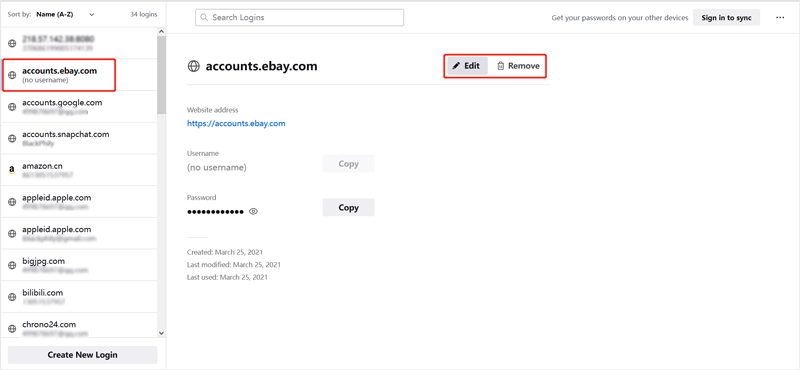
Ze względów bezpieczeństwa i z innych powodów możesz chcieć usunąć wszystkie swoje dane logowania z przeglądarki internetowej Firefox. Kiedy wejdziesz do Loginy i hasła stronę, możesz kliknąć na 3-kropkę Otwarte przycisk menu w prawym górnym rogu, a następnie wybierz Usuń wszystkie loginy opcja.
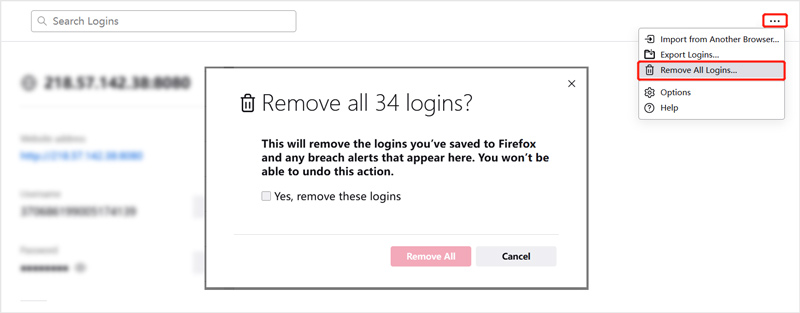
W wyskakującym okienku Usuń wszystkie dane logowania zaznacz pole wyboru Tak, usuń te loginy, A następnie kliknij usunąć wszystkie przycisk, aby potwierdzić operację. Kliknij tutaj, aby dowiedzieć się, jak to zrobić odinstaluj Firefoksa z łatwością.
Firefox domyślnie zapisuje dane logowania, w tym nazwy użytkownika i hasła. Jeśli chcesz zmienić ustawienia przeglądarki i dostosować funkcję zarządzania hasłami Firefoksa, możesz kliknąć przycisk menu i wybierz Ustawienia z listy rozwijanej.
Na nowej stronie Ustawienia możesz kliknąć Prywatność i bezpieczeństwo panelu po lewej stronie, a następnie przewiń w dół, aby znaleźć Loginy i hasła Sekcja. Tutaj możesz dostosować różne ustawienia Firefoksa.
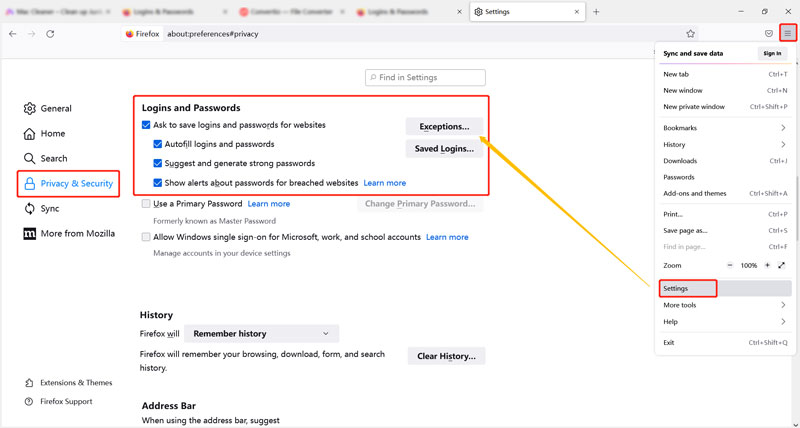
Jeśli chcesz uniemożliwić Firefoksowi zapisywanie loginów i haseł do określonej witryny, możesz kliknąć przycisk wyjątki przycisk, a następnie wprowadź adres strony internetowej. Kliknij Zapisz zmiany aby to potwierdzić.
Jako użytkownik iOS możesz chcieć znajdować, wyświetlać i edytować wszystkie rodzaje haseł zapisanych na iPhonie i iPadzie. Możesz korzystać ze wszystkich funkcji Menedżer haseł iPhone'a aby to zrobić. Oferuje wygodny sposób zarządzania różnymi ważnymi hasłami, w tym pękiem kluczy iCloud, identyfikatorem Apple ID, kodem czasu ekranu, hasłami do przeglądarki Firefox, kartami kredytowymi, hasłami Wi-Fi, loginami e-mail, hasłami Google i innymi.


Pliki do Pobrania
100% bezpieczeństwa. Bez reklam.
100% bezpieczeństwa. Bez reklam.
1. Dlaczego nie mogę znaleźć aplikacji Firefox Lockwise w App Store na moim iPhonie?
Powinieneś wiedzieć, że Mozilla zakończyła wsparcie dla Firefoksa Lockwise. Nie możesz więc znaleźć i zainstalować aplikacji na urządzeniach z systemem iOS i Android. Aplikacja Firefox Lockwise może nadal działać na Twoim urządzeniu. Nie otrzymasz jednak dalszej pomocy technicznej ani aktualizacji zabezpieczeń. Cała jego funkcjonalność została zintegrowana z aplikacją Firefox.
2. Czy mogę dodać wiele kont do witryny w Firefoksie?
Tak, menedżer haseł Firefoksa umożliwia dodawanie i zarządzanie wieloma kontami w witrynie. Po wejściu na stronę możesz ręcznie dodać kolejne konto i zapisać swój login. Firefox zapisze wszystkie twoje loginy do witryny. Następnym razem, gdy wejdziesz na tę stronę, możesz łatwo wybrać dane logowania, których Firefox ma używać w polu logowania.
3. Jak wyeksportować loginy i hasła do Firefoksa z innej przeglądarki?
Jeśli jesteś nowym użytkownikiem przeglądarki Firefox i chcesz szybko zsynchronizować wszystkie swoje konta i hasła z przeglądarki internetowej, której kiedykolwiek używałeś, takiej jak Chrome, z Firefox, możesz kliknąć przycisk Menu w prawym górnym rogu i wybrać opcję Hasła, aby uzyskać do zakładki Loginy i hasła. Możesz kliknąć ikonę z trzema kropkami, aby wyświetlić więcej menu. Następnie możesz użyć funkcji Importuj z innej przeglądarki, aby skopiować dane logowania. Możesz eksportować loginy, hasła, zakładki, historię, opcje i więcej z Microsoft, IE i Chrome.
Wnioski
Menedżer haseł Firefoksa może pomóc Ci zapamiętać i zachować różne hasła do stron internetowych. Mam nadzieję, że z tego posta dowiesz się więcej przydatnych informacji na jego temat. Jeśli masz więcej pytań na temat oficjalnego zarządzania hasłami Firefoksa, możesz zostawić nam wiadomość.

iPhone Password Manager to świetne narzędzie do znajdowania wszystkich haseł i kont zapisanych na iPhonie. Może również eksportować i tworzyć kopie zapasowe haseł.
100% bezpieczeństwa. Bez reklam.
100% bezpieczeństwa. Bez reklam.